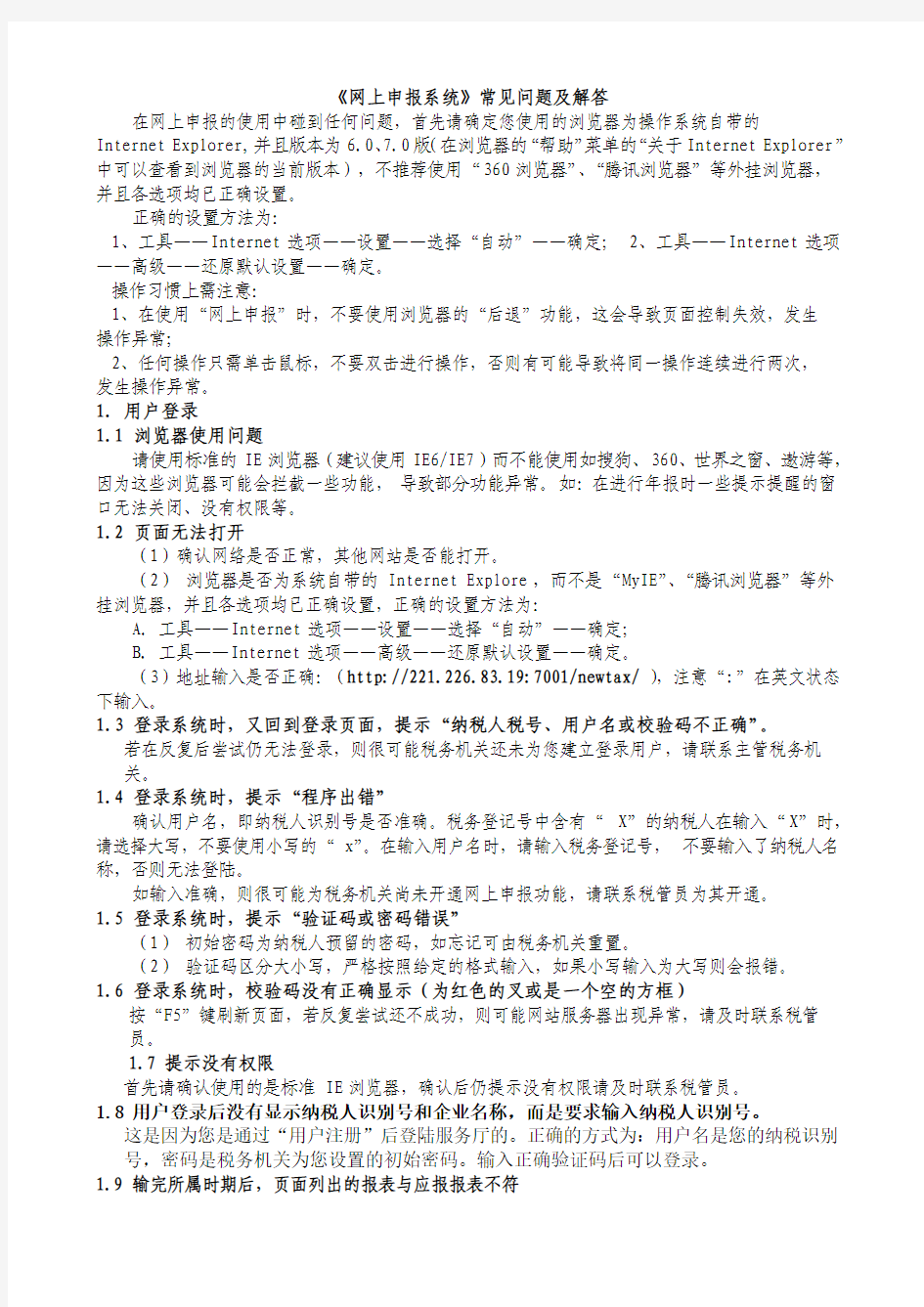
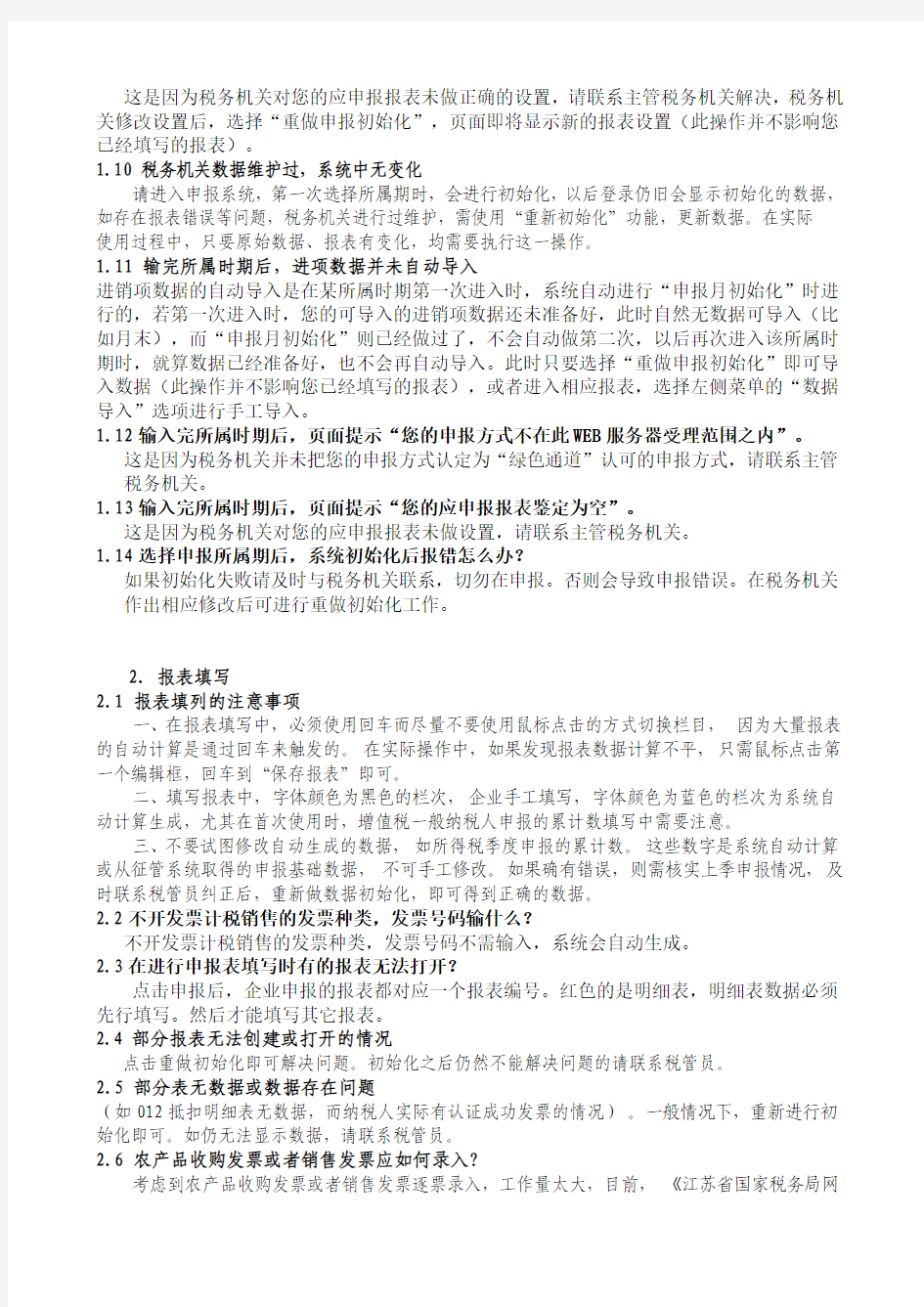
《网上申报系统》常见问题及解答
在网上申报的使用中碰到任何问题,首先请确定您使用的浏览器为操作系统自带的
Internet Explorer,并且版本为6.0、7.0版(在浏览器的“帮助”菜单的“关于Internet Explorer”中可以查看到浏览器的当前版本),不推荐使用“360浏览器”、“腾讯浏览器”等外挂浏览器,并且各选项均已正确设置。
正确的设置方法为:
1、工具——Internet选项——设置——选择“自动”——确定;
2、工具——Internet选项——高级——还原默认设置——确定。
操作习惯上需注意:
1、在使用“网上申报”时,不要使用浏览器的“后退”功能,这会导致页面控制失效,发生操作异常;
2、任何操作只需单击鼠标,不要双击进行操作,否则有可能导致将同一操作连续进行两次,发生操作异常。
1.用户登录
1.1浏览器使用问题
请使用标准的IE浏览器(建议使用IE6/IE7)而不能使用如搜狗、360、世界之窗、遨游等,因为这些浏览器可能会拦截一些功能,导致部分功能异常。如:在进行年报时一些提示提醒的窗口无法关闭、没有权限等。
1.2页面无法打开
(1)确认网络是否正常,其他网站是否能打开。
(2)浏览器是否为系统自带的Internet Explore,而不是“MyIE”、“腾讯浏览器”等外挂浏览器,并且各选项均已正确设置,正确的设置方法为:
A.工具——Internet选项——设置——选择“自动”——确定;
B. 工具——Internet选项——高级——还原默认设置——确定。
(3)地址输入是否正确:(http://221.226.83.19:7001/newtax/),注意“:”在英文状态下输入。
1.3登录系统时,又回到登录页面,提示“纳税人税号、用户名或校验码不正确”。
若在反复后尝试仍无法登录,则很可能税务机关还未为您建立登录用户,请联系主管税务机关。
1.4登录系统时,提示“程序出错”
确认用户名,即纳税人识别号是否准确。税务登记号中含有“X”的纳税人在输入“X”时,请选择大写,不要使用小写的“x”。在输入用户名时,请输入税务登记号,不要输入了纳税人名称,否则无法登陆。
如输入准确,则很可能为税务机关尚未开通网上申报功能,请联系税管员为其开通。
1.5登录系统时,提示“验证码或密码错误”
(1)初始密码为纳税人预留的密码,如忘记可由税务机关重置。
(2)验证码区分大小写,严格按照给定的格式输入,如果小写输入为大写则会报错。
1.6登录系统时,校验码没有正确显示(为红色的叉或是一个空的方框)
按“F5”键刷新页面,若反复尝试还不成功,则可能网站服务器出现异常,请及时联系税管员。
1.7提示没有权限
首先请确认使用的是标准IE浏览器,确认后仍提示没有权限请及时联系税管员。
1.8用户登录后没有显示纳税人识别号和企业名称,而是要求输入纳税人识别号。
这是因为您是通过“用户注册”后登陆服务厅的。正确的方式为:用户名是您的纳税识别号,密码是税务机关为您设置的初始密码。输入正确验证码后可以登录。
1.9输完所属时期后,页面列出的报表与应报报表不符
这是因为税务机关对您的应申报报表未做正确的设置,请联系主管税务机关解决,税务机关修改设置后,选择“重做申报初始化”,页面即将显示新的报表设置(此操作并不影响您已经填写的报表)。
1.10税务机关数据维护过,系统中无变化
请进入申报系统,第一次选择所属期时,会进行初始化,以后登录仍旧会显示初始化的数据,如存在报表错误等问题,税务机关进行过维护,需使用“重新初始化”功能,更新数据。在实际使用过程中,只要原始数据、报表有变化,均需要执行这一操作。
1.11输完所属时期后,进项数据并未自动导入
进销项数据的自动导入是在某所属时期第一次进入时,系统自动进行“申报月初始化”时进行的,若第一次进入时,您的可导入的进销项数据还未准备好,此时自然无数据可导入(比如月末),而“申报月初始化”则已经做过了,不会自动做第二次,以后再次进入该所属时期时,就算数据已经准备好,也不会再自动导入。此时只要选择“重做申报初始化”即可导入数据(此操作并不影响您已经填写的报表),或者进入相应报表,选择左侧菜单的“数据导入”选项进行手工导入。
1.12输入完所属时期后,页面提示“您的申报方式不在此WEB服务器受理范围之内”。
这是因为税务机关并未把您的申报方式认定为“绿色通道”认可的申报方式,请联系主管税务机关。
1.13输入完所属时期后,页面提示“您的应申报报表鉴定为空”。
这是因为税务机关对您的应申报报表未做设置,请联系主管税务机关。
1.14选择申报所属期后,系统初始化后报错怎么办?
如果初始化失败请及时与税务机关联系,切勿在申报。否则会导致申报错误。在税务机关作出相应修改后可进行重做初始化工作。
2.报表填写
2.1报表填列的注意事项
一、在报表填写中,必须使用回车而尽量不要使用鼠标点击的方式切换栏目,因为大量报表的自动计算是通过回车来触发的。在实际操作中,如果发现报表数据计算不平,只需鼠标点击第一个编辑框,回车到“保存报表”即可。
二、填写报表中,字体颜色为黑色的栏次,企业手工填写,字体颜色为蓝色的栏次为系统自动计算生成,尤其在首次使用时,增值税一般纳税人申报的累计数填写中需要注意。
三、不要试图修改自动生成的数据,如所得税季度申报的累计数。这些数字是系统自动计算或从征管系统取得的申报基础数据,不可手工修改。如果确有错误,则需核实上季申报情况,及时联系税管员纠正后,重新做数据初始化,即可得到正确的数据。
2.2不开发票计税销售的发票种类,发票号码输什么?
不开发票计税销售的发票种类,发票号码不需输入,系统会自动生成。
2.3在进行申报表填写时有的报表无法打开?
点击申报后,企业申报的报表都对应一个报表编号。红色的是明细表,明细表数据必须先行填写。然后才能填写其它报表。
2.4部分报表无法创建或打开的情况
点击重做初始化即可解决问题。初始化之后仍然不能解决问题的请联系税管员。
2.5部分表无数据或数据存在问题
(如012抵扣明细表无数据,而纳税人实际有认证成功发票的情况)。一般情况下,重新进行初始化即可。如仍无法显示数据,请联系税管员。
2.6农产品收购发票或者销售发票应如何录入?
考虑到农产品收购发票或者销售发票逐票录入,工作量太大,目前,《江苏省国家税务局网
上办税服务厅》系统在对《增值税抵扣明细表》和《增值税纳税申报表(适用一般纳税人)》进行表间审核时,仅审核了金额和税额,未审核份数。纳税人在《增值税抵扣明细表》中按左侧菜单“新建发票”,出现录入界面后,发票说明选择“农产品”。录入发票数据时,可根据要求逐票录入或汇总后录入。
2.7当发生红字通知单业务时应如何处理?
根据总局、省局和市局流转税处对红字通知单业务的相关要求,当纳税人发生红字通知单业务时,应在当期申报时做进项转出,并将该数字填写到《增值税纳税申报表(适用一般纳税人)》中附表二第21行。
如该笔红字通知单对应的红字发票在当期已进行了认证,则纳税人在填写《增值税抵扣明细表》时,应先将对应的红字发票设为“其它不得抵扣”,保存后,再自动生成《增值税纳税申报表(适用一般纳税人)》。
2.8增值税一般纳税人提交申报时提示“附表二第1栏税额应大于或等于"固定资产进项税额抵扣情况表"增值税专用发票当期数!”
这是因为,根据业务需求,纳税人当期申报的《固定资产进项税额抵扣情况表》中增值税专用发票当期数应小于或等于《增值税纳税申报表(适用一般纳税人)》中附表二第1栏税额。实际工作中,当出现纳税人当期有红字发票参与抵扣时,则有可能出现《固定资产进项税额抵扣情况表》中增值税专用发票当期数大于《增值税纳税申报表(适用一般纳税人)》中附表二第1栏的情况。当出现该问题时,请及时联系税管员,确认后,对该情况进行特殊处理。
2.9在录入进销项数据时系统提示“税率非法”
说明此种税率的发票必须通过数据导入功能导入而不允许手工录入。
2.10在辅导期内,总局比对相符的专票如何导入到增值税抵扣明细表?
在辅导期内的企业,系统会自动增加一张稽核结果通知书(370),进入稽核结果通知书,可以查看到比对相符的明细数据,按“确认导入”后,就会导入增值税抵扣明细表(012)。
2.11增值税抵扣明细表上的数据如何导入到增值税一般纳税人主表?
增值税抵扣明细表(012)上数据如果都已准备好,可以按主界面下方的“自动生成”按钮,会将增值税抵扣明细表上的数据生成到增值税一般纳税人申报表(附表二),会将上期累计数生成到主表,同时将增值税一般纳税人申报表的各类加减关系会重新计算一遍。“自动生成”该功能可重复使用,帮助纳税人填准申报表。如果在申报表中修改了数据,则要一个回车一个回车敲下去,注意数据的变化。最后点击报表底部的“保存报表”。如果未修改可直接点击报表底部的“返回”。
2.12一张认证发票上既有固定资产,也有可以抵扣的,如何操作?
请将这张发票放在进项明细中,并且在一般纳税申报表上将这些固定资产作为进项转出录入。
2.13不小心将一张导入的认证的进项发票误删除了,如何再次倒入该张发票?
选择左侧“数据导入”菜单,既可看见已认证的但不在进项明细中的进项发票,导入即可。
2.14进项发票数据清空后,若再次导入时遗漏进项发票,如何追加该张发票到增值税抵扣明细表?
选择左侧“认证数据导入”菜单,选择需要导入的发票信息,重新导入。
2.15没有任何进项或销项,如何处理?
先选择“创建”或“修改”进入到进项或销项报表中,选择左侧菜单中的“本表为空”创建一张空报表,不过该报表已经录入的数据将全被清光,不可再恢复。
2.16创建报表时,系统提示“您未有此税种的税种鉴定”
因为税务机关未给您做该报表所属税种的税种鉴定,请联系主管税务机关税管员。
2.17修改报表时某些数字修改后会自动恢复成原来的值
报表页面会按照报表的计算公式自动进行计算,页面上为蓝色的数字就是由页面上的其他数字自动计算而来,所以在修改后经自动计算该数字又会恢复原样,因此必须修改页面计算公式等
号右边的栏次,蓝色栏次的数字则会自动计算生成而不需人工修改。比如1=2+3,则1栏次是改不动的,且以蓝色显示,而修改2,3栏次时,1栏次会自动计算。
2.18填写报表时,某些数字无法修改
这些数字是根据税务机关的鉴定生成的,用户无法修改,若您认为这些数字有误,请就鉴定的正确联系主管税务机关税管员。
2.19申报时提示不得抵扣税额与附表二18行次不一致
表二18行次不得抵扣要和904“成产企业出口货物免征明细从表”中的不予抵扣税额一致,如果不一致将不会体现继续申报按钮。
2.20小规模是否需要申报财务报表?
小规模只需要申报一张申报表,不需要填写财务报表。
2.21上月已申报当月开具发票如何填写?
将上月已申报当月开具发票的数据和当月未开具发票合并填写即可。
2.22表一有红冲发票该如何填写申报?
当月销售
只需要填写税控机中开具发票的合计,其中包含正数发票和负数发票。
2.23本期认证的固定资产发票中部分可以抵扣部分不可以抵扣该如何操作?
在抵扣明细表中会体现这张发票,自动生成后数据会进入附表二,将不能抵扣的部分填写在进项税额转出中,根据自己的具体情况做转出,固定资产专用于非应税项目(不含设备投资的在建工程)将固定资产专用于集体福利或者个人消费等属于非应税集体福利、个人消费的在15行次填写,将固定资产专用于免税项目填写在14行次。
2.24申报提示“非防伪税控系统开具的增值税专用发票”栏次不可以填写
该栏次虽然权限放开,但是不可以填写,专票统一防伪开具,该行次已经不需要填写。2.25通用数据采集软件如何同时添加两个单位
网上下载的是单户版本,只能操作一户企业,不能同时添加两户,如果需要做另外一户,需将系统中的单位删除,再做另外一户。
2.26采集的信息出现错误,要进行修改怎么办?
采集数据可以修改后重新上传。最新上传数据覆盖以前上传数据。
2.27出口退税数据导入错误,如何修改?
确保在擎天系统中重新生成是正确的,再进入申报系统中,点击导入。重新导入的数据文件会将原来的文件覆盖。
2.28在进行生产型出口退税企业申报时,902《生产企业进料加工抵扣明细表》报错。
在进行生产型出口退税企业申报时,902《生产企业进料加工抵扣明细表》在擎天数据录入时备注最短不要超过十个字符或五个汉字。
2.29出口退免税擎天数据导入时出现错误
检查文件名是否与系统中的文件名提示相符。确保文件名中纳税人识别号正确,若纳税人识别号中包含英文字母,确保为大写。
2.30即征即退企业申报纳税,申报表填写审核出错。
即征即退企业申报纳税时,自动生成数据写到“一般货物及劳务”栏次,注意需手工从“一般货物及劳务”栏次调整至“即征即退货物及劳务”栏次(录入即征即退栏次,一般货物及劳务会自动计算差额)。
2.31增值税抵扣明细表中将发票选择成其他不得抵扣,表二中该如何填写
如上图所示,在增值税抵扣明细表中修改过发票抵扣类型为“其他不得抵扣”后需要点击自动生成,这样数据会自动进入附表二,不要自行填写,表二1、2行次,体现的是需要抵扣的专用发票,表二12行次的税额就是本期的进项税额数据,将自动显示在主表的12行次,待抵扣24、25、26中体现的是不得抵扣两张发票,将不参与本期抵扣,35行次,显示的全部认证的防伪税控增值税专用发票。
2.32申报成功后,如何查看自己申报的报表?
申报成功后,只有打印按钮跳出后,点击打印按钮系统才将报表展开并提供用户打印,其中增值税抵扣明细表中的发票在浏览里面能够查看到。
2.33增值税抵扣明细表数据不对
清空增值税抵扣明细表,重新做数据初始化。如果还是不对,联系税务机关处理。
2.34正式申报时提示如下
纳税人手动修改了申报表累计数,系统自动提示与机内不符,按照提示的机内数重新填写,确认正确后继续提交申报即可。
2.35增值税抵扣明细表保存后附表二数据没有生成
基础表“012增值税抵扣明细表”填写好后数据不会直接填写在表二,需要通过自动生成才可以进入表二。
2.36在填写增值税抵扣明细表时修改的数据没有正确保存是什么原因?
在进行像增值税抵扣明细表这样的多页面操作时,由于发票信息太多分成多页面显示,在每页完成发票修改操作后都需要点击“保存状态信息”。否则到其它页面时,页面修改信息会丢失。
2.37在填写增值税抵扣明细表时,做本表为空操作后,申报没有通过审核。
光做本表为空操作只清空抵扣明细表,不删除已上传的发票数据和文件,在申报时无法通过审核。可能还有海关完税凭证、运输发票等导入的进项发票信息没有删除,需要在其导入页面作清空发票操作。
2.38申报表填写时应该自动计算的行没有自动计算?
在填写申报表时,每录入一项数据务必敲击“回车”,让能够计算的单元格数据自动计算,否则申报表填写有可能报错。
2.39所得税报表无法保存,提示减免数据不对
纳税人在填写所得税报表时,必须看到上图所示提示,若未看到,请点击相应的减免栏次便会跳出该提示,如减免额不符,联系税务机关做减免备案。
2.40在进行第一次所得税申报时部分累计数无法取得怎么办?
所得税申报表中的部分累计数从上期申报表中取得,纳税人首次使用如果申报审核不通过,需在申报系统中补全上期申报表(不要提交申报)。
2.41在进行所得税申报时各项报表的填写申报次序有什么要求?
因所得税报表要与财务报表进行勾稽关系审核,在财务报表填写完毕后不要立即申报,先选择所得税报表进行申报。
2.42所得税第9行次应纳税所得额无法填写
该栏次为系统自动计算并填充,企业不能自行填写。如确认计算结果不符,联系税管员处理。
2.43季度所得税中累计数据小数位显示多位
系统中小数位不能保留两位小数,直接保存,返回重新进入该表后会显示默认的两位小数。
2.44申报季度所得税时提示“损益表中的利润总额和所得税主表中填写的不一致”
如果纳税人损益表已经申报成功,需要联系税务机关作废后再重新填写,如果损益表中正确,只需要将所得税主表中的利润总额调整与损益表一致。
2.45征收方式从核定变成查账,一季度填写好后,二季度累计数不显示一季度数据
经过与信息中心沟通,指导纳税人将二季度中的本期数和累计数据都按照全年累计数进行填写,这样可以保存申报。
2.46季报无法申报。
纳税人资产负债表和损益表还没有填写申报,申报季度所得税前需要先申报资产负债表和损
益表。
2.47申报时提示如下
纳税人分支机构申报表30行次确实和分配表中的分配税额一致,却还是跳出如上提示,反馈错误信息,交税管员处理,纳税人稍等再进行申报。
2.48企业不存在902、903、904申报表,系统中却显示这几张表
联系税务机关专管员取消企业擎天认定资格,进入申报系统重新初始化即可。
2.49增值税主表中查补税额填写36行次后38会显示同样数据
主表38行次=16+22+36-37,补齐37行次,填写相同的数据,38行次将显示为零。
2.50增值税主表第一栏次本年累积无法填写修改数据
该笔数据不需要填写,纳税人只需要在第2、3、4栏次本年累计中填写相应的数据,便会自动汇总进入第一栏次本年累计中。
2.51无法找到增值税申报主表和附表二
进入编号为010“增值税纳税申报表”,进入后最上面会看到表一、表二。申报表,点击相应报表即可。
2.52商贸企业是否需要申报902、903、904三张报表
需要申报902、903、904这三张报表,纳税人需要在国税做擎天资格认定,一般生产性质的企业需要做擎天资格认定,会计单位性质非生产性质,不需要申报该报表,不需做擎天资格认定。
2.53进入申报系统中只有运输发票,没有专用发票
重新做初始化,然后继续操作,进入增值税抵扣明细表中查看数据是否准确,如果数据缺失,需要联系税务机关补全。重做初始化,如果数据多余,联系税务机关删除后清空报表,再重做初始化操作
2.54增值税、资产负债表、利润表无法同时选中
增值税、资产负债表、利润表不能同时选择申报,单独选择进行申报即可,没有先后顺序控制。
2.55申报出现提示,附表一第2栏次不能录入数据
若纳税人上月申报本月开具发票数据不应填写在第二行次,指导填写在第四行次未开具发票中,填写正确后继续申报按钮自动显示出来。
2.56粮油抵扣发票有几百张发票该如何填写?
增值税抵扣明细表进入后点“新建发票”,将发票税额,金额等合并填写即可
2.57资产负债表中合计数据不正确
填写数据时需要每个单元格都敲回车,确定操作正确,数据还是不正确的及时联系税管员查看。
2.58申报成功后打印中无法看到增值税专用发票
增值税抵扣明细表打印里面只能打印运输发票/海关/收购凭证,没有专用发票部分,在浏览中可以查看到所有抵扣明细。
2.59利润表中,累计数无法保存下来
填写时要注意方法,本期数填写好后不要敲回车,直接用鼠标点击本年累计数手动填写,本年累计数填写好后,敲回车,再填写本期数,如果一直敲回车数据将和本期数一样
2.60资产负债表中合计数据不正确
填写数据时需要每个单元格都敲回车,确定操作正确,数据仍不正确的及时联系税管员查看。
2.61申报时提示上期留底数据与机内不符
出现该提示将没有继续申报按钮,需要将数据调整和机内一致才会有继续申报按钮,如果机内数据不对,需要和税务机关联系更改。
2.62无法找到自动生成按钮
点修改或创建后进入报表,将不能看见自动生成和重做初始化等功能,需要纳税人点“返回”,回到申报列表主界面才能看到这些功能。
2.63在数据输入过程中,合计数自动计算错误。
表格不能即时更新各合计数,利用回车键往下经过该单元格或直接用鼠标点击合计数所在单元格后,才能自动计算并显示合计数。
2.64“自动生成”功能没有正确生成某些报表的累计数或期初数
报表的累计数与期初数一般是根据上个月的报表的累计数或期末数生成的,所以对于第一个月使用本申报系统的用户,这些数据无法正确生成,请在自动生成后再进行手工修改,下个月即可正常生成了。
2.65运输发票和海关发票导入成功后发现有误想作废,怎么办?
先清空增值税抵扣明细表,点击“重新初始化”,进入增值税抵扣明细表后,点击“导入海关完税凭证”或者“导入运输发票”,点击“清空运输发票”或者“清空海关完税凭证”,再重新导入文件。
2.66增值税抵扣明细表保存后附表二数据没有生成
基础表“012增值税抵扣明细表”填写好后数据不会直接填写在表二,需要通过点击“自动生成”才可以进入表二。
2.67点击“重新初始化”后,如果在税务征管系统数据同步结果界面发现有一项失败或者数据不对,怎么办?
企业可以多次做重新初始化,要检查重新初始化后有无问题,只要有一项错误,都要与管理员联系,不然申报会出现未知错误。
2.68如果企业有优惠资格但在主申报表上没有红字提示,怎么办?
应与管理员联系,管理员处理好后再重新初始化即可。
3.申报、作废
3.1报表保存成功后,为什么不能提交申报?
在《江苏省国家税务局网上办税服务厅》系统中,如欲提交申报某类报表,需要该类报表中每一张报表均已创建、保存(不可以是暂存)的基础上,选中该类报表标题前的方框后,方可提交申报。
3.2在“向税务机关申报”时,系统提示“请选择申报税种”。
某一系列报表的税种标题左面有一个选择框,用来选择您要将哪些税种的报表向税务机关申报,同一税种的所有报表必须全部填写完毕此框才可以被选中,此税种的报表才可向税务机关申报。若有一张报表处于“未填写”、“暂存”、“已发送”、“申报成功”等状态时,此框无法选中,也不可向税务机关申报该税种报表。若向税务机关申报时,没有任何税种选中,就会出现上面的提示。
3.3税种的报表可否分别向税务机关申报?
可以,“向税务机关申报”时,将本次不要申报的报表税种前的选择框取消勾选,只勾选所
需申报的报表既可。
3.4“申报成功”过后,发现数据有误,如何重新申报?
请联系主管税务机关,在主管税务机关将您本次本税种的申报作废后,选择“接收申报回执”接收作废回执,这样该税种各报表又恢复为可修改状态。
3.5对于出口数据比较大的企业,申报失败,怎么办?
出口数据文件大于6M以上,建议出口数据从征管系统导入,在申报系统中不要报送,在征管系统中取消擎天资格。具体方法和管理员联系。
3.6财务报表(季报)和所得税申报的顺序是怎样的?
首先要填写资产负债表(季报)和利润表(季报),再填写所得税申报表,然后所得税申报,在审核关系上只提示“需要先申报财务报表”这条信息,不出现其他审核错误,即所有的钩稽关系都对后,再退出,按序先申报资产负债表和利润表,然后再申报所得税报表。
3.7正式申报时提示累计数出错
纳税人手动修改了申报表累计数,系统自动提示与机内不符,纳税人按照正确的累计数填写,确认正确后点击“继续提交申报”即可。
3.8报表状态栏显示“已发送”,且长时间(最低2小时)不改变为“已申报”状态。报表无法进行修改
联系主管税务机关检查申报情况,如果因网络异常导致报表不能正常发送到征管系统,导致报表锁定,由税管员解除锁定,重新申报即可。
3.9“向税务机关申报”后,长时间收不到申报回执。
很可能税务机关经过自动审核认为报表有错,转由主管税务机关人工处理,请耐心等待或者打电话到主管税务机关询问。
4.打印
4.1报表为什么不能打印,而是出现“下载文件”的对话框?
纳税人没有安装Adobe Reader 9.0阅读器,指导安装后再进入打印,没有安装网页则显示不出来。
目前,《网上申报系统》中由独立的服务器负责报表打印文件的产生工作,该服务器定时检测《免费网上申报系统》后台数据库,找出需要生成的纳税人申报成功的报表清单,并根据申报数据生成报表打印文件。由于该服务在运行时,对后台数据库进行大量的查询操作,对《网上申报系统》性能造成一定的影响,为兼顾报表生成效率和申报系统性能,该服务启动的时间间隔暂定为10分钟。对于纳税人未申报成功的报表,可以浏览、修改,不可打印。当纳税人申报成功后,打印服务会在下一次运行时自动生成该报表。
4.2查看、打印报表时出错应如何处理?
目前,《免费网上申报系统》中生成供纳税人下载、打印的报表为PDF格式文件,如查看、打印该格式文件时出错,则需确认纳税人计算机上是否已正确安装PDF格式文件阅读器。目前,流行的PDF格式文件阅读器为Adobe Reader,该软件为免费软件,纳税人可自行下载、安装。
4.3打印报表时显示为乱码。
这是由于用其他应用程序打开了PDF格式的报表文件,而不是用Adobe Reader打开,解决方法是将其他应用程序与PDF文件的关联去掉,打开资源管理器,选择工具,选择文件夹选项,在文件类型中,将PDF开头的删除,再重新安装Adobe Reader。
4.4打印时打印按钮无法按下。
请先确定你的状态栏上是否显示“申报成功”,如不是,而是“已发送”,请先收取“申报回执”。申报成功后,系统需要一段时间过后才能生成打印文件,请稍后再来打印。
4.5打印时,如果你的打印机是针式打印机,并且打印出来字模糊。
请在打印时,将“按图像打印”选中。
4.6《增值税抵扣明细表》打印不出增值税发票。
《增值税抵扣明细表》打印清单中不包括增值税专用发票部分,全部的抵扣明细可通过点击"浏览"查询。
4.7如何只打印《一般纳税人增值税主表》,不打印附列资料(一)、(二)
如果仅打印《一般纳税人增值税主表》,不打印附列资料(表一)、(表二),那么应在打印设置对话框中,将打印范围设为[页面从:1 到: 1。
4.8外贸出口退税企业发票状态为专用发票抵扣
点击下拉菜单,选择为“外贸出口退税”,点击保存。
4.9申报系统无法打印报表
纳税人没有安装PDF插件,安装后再进入打印。
4.10申报成功后打印一直没有显示
等待半天之后仍然没有,联系税管员进行处理。
4.11申报成功后没有出现打印按钮?
申报成功后不会马上显示打印按钮,需要等待报表PDF文档生成服务定期扫描后才能显示并可打印报表。
4.12零申报后打印中报表为空
本申报系统中零申报单位打印空表即可,报表中不会显示数据。
4.13申报成功后不能打印封面?
必须在所有报表都申报成功后才可以打印封面。
江苏国税网上办税服务厅纳税人操作手册 (增值税一般纳税人申报) 目录 1.登录江苏国税网上办税服务厅 (2) 2.系统初始化 (3) 3.填写申报表(按填报顺序) (4) 3.1增值税抵扣明细表 (4) 3.2 税控发票已抄报税明细表 (8) 3.3填报增值税纳税申报表(一般纳税人适用) (8) 3.3.1附表一:本期销售情况明细 (9) 3.3.2附表三:应税服务扣除项目明细 (10) 3.3.3附表五:不动产分期抵扣计算表 (10) 3.3.4进项税额结构明细表 (11) 3.3.5附表二:本期进项税额明细 (11) 3.3.6增值税纳税申报附列资料四 (13) 3.3.7固定资产进项抵扣情况表 (13) 3.3.8增值税纳税申报表主表 (14) 3.4代扣代缴通用缴款书抵扣清单 (14) 3.5应税服务减除项目清单 (15) 3.6增值税一般纳税人减免税申报明细表 (15) 3.7营改增税负分析测算明细表 (16) 4.正式提交申报 (17) 5.查看回执 (17) 6.自主发起扣款 (18)
2016年10月1日起,增值税一般纳税人应“先报税、后申报”,即先完成增值税发票新系统的抄报税,再进行纳税申报,否则会影响申报正常完成。 网上申报流程:输入所属期并申报初始化→填写与保存相关申报资料→向税务机关申报→通过“接收申报回执”查看申报回执→打印各类申报表 1.登录江苏国税网上办税服务厅 纳税人可以通过江苏国税网站(网址:https://www.doczj.com/doc/a39220534.html,/)登录江苏国税网上办税服务厅。点击“网上办税”,点击“进入网上办税服务厅”或右侧“网上办税服务厅”。 系统弹出如下页面: 再点击“进入网上办税系统”,进入江苏国税网上办税服务厅。
乐税智库文档 财税法规 策划 乐税网
四川省国家税务局关于增值税专用发票最高开票限额有关问题的 公告 【标 签】增值税专用发票最高开票限额 【颁布单位】四川省国家税务局 【文 号】四川省国家税务局公告2011年第9号 【发文日期】2011-12-29 【实施时间】2012-01-01 【 有效性 】全文有效 【税 种】增值税 为更好地服务纳税人、规范增值税专用发票的填开,根据《国家税务总局关于修订〈增值税专用发票使用规定〉的通知》﹝国税发﹝2006﹞156号﹞、《国家税务总局关于印发〈增值税一般纳税人纳税辅导期管理办法》的通知〉﹝国税发﹝2010﹞40号﹞的规定,现对增值税专用发票﹝以下简称专用发票﹞最高开票限额﹝以下简称“开票限额”﹞及填开等相关问题公告如下: 一、开票限额的申请标准 ﹝一﹞增值税一般纳税人均可申请十万元开票限额。 ﹝二﹞申请百万元开票限额。工业企业连续12个月﹝含﹞内应税销售收入﹝不含免税销售收入,下同﹞累计在2000万元﹝含﹞以上,商贸企业连续12个月﹝含﹞内应税销售收入累计在5000万元﹝含﹞以上。 ﹝三﹞申请千万元开票限额。工业企业连续12个月﹝含﹞内应税销售收入累计在1亿 元﹝含﹞以上,商贸企业连续12个月﹝含﹞内应税销售收入累计在2亿元﹝含﹞以上。 ﹝四﹞申请亿元开票限额。企业连续12个月﹝含﹞内应税销售收入累计在10亿元﹝含﹞以上。 ﹝五﹞新办大中型工业企业﹝从业人员在300人﹝含﹞以上,预计营业收入在2000万﹝含﹞以上﹞可根据预计连续12个月﹝含﹞内应税销售收入申请开票限额。 ﹝六﹞小规模纳税人向国税机关申请代开专用发票,最高开票限额不得超过十万元。 ﹝七﹞实行纳税辅导期管理的增值税一般纳税人,最高开票限额不得超过十万元。 二、临时开票限额的管理﹝不适用于辅导期纳税人﹞ ﹝一﹞增值税一般纳税人因经营状况发生较大变化,已授权的开票限额不能满足需要的,可向主管国税局申请临时开票限额。申请临时开票限额需附《增值税临时开票限额申请
发文标题:江苏省国家税务局转发《国家税务总局关于开展第20个全国税收宣传月活动的通知》的通知 发文文号:苏国税发[2011]37号 发文部门:江苏省国家税务局 发文时间:2011-3-24 编辑时间:2011-4-1 实施时间:2011-3-24 失效时间: 法规类型:税务内部行政管理 所属行业:所有行业 所属区域:江苏 发文内容: 各省辖市国家税务局,苏州工业园区、张家港保税区国家税务局,省局直属税务分局:现将《国家税务总局关于开展第20个全国税收宣传月活动的通知》转发给你们,并结合我省国税工作实际提出如下要求,请一并贯彻落实。 一、紧扣主题,把握重点,努力提高税收宣传的针对性 多年来,税收宣传月作为税收宣传的品牌效应日益显现。经过近几年的宣传,“税收·发展·民生”已经在全社会产生了广泛影响。今年全国税收宣传月继续延用这一主题,就是要紧扣税收与发展和民生的关系,以“税收促进发展、发展为了民生”为主要内容,深入宣传税收取之于民、用之于民、造福于民的性质,深入宣传税收在筹集国家财政收入、调控经济和调节分配、推动民生改善等方面的重要作用。各级国税机关要根据总局和省局的统一部署,以税收宣传月为契机,面向纳税人、面向党政机关、面向社会公众,通过组织开展扎实有效的宣传,不断强化公民税收意识,全面展示国税工作成效,持续优化税收工作环境。要集中宣传税收性质和税收基本法律法规,宣传税收在经济社会发展中的作用,使广大纳税人和社会各界更加理解和支持税收工作。要重点宣传现行税收政策特别是新出台的政策措施,宣传积极运用税收政策,发挥税收调节经济、服务江苏经济社会发展的重大举措。要深入宣传国税机关改进和优化纳税服务、着力构建现代税收管理体系的办法措施,宣传税收法制建设的主要成效以及依法纳税的典型事例。要全面宣传国税系统队伍建设、文明创建、勤政廉政的主要做法,宣传我省国税系统涌现出的先进事迹,充分展示国税干部队伍的良好形象。 二、改进方式,全面推进,切实增强税收宣传的实际效果 为进一步推进税收宣传工作,省局将围绕创新形式、系统推进、力求实效这一基本原则和要求,有效整合“三类资源”,即激发系统现有资源、借助新闻媒体资源、挖掘社会有效资源,推进实施“三层联动”,即宣传月活动与日常宣传相结合、省局集中宣传与系统面上宣传相融合、国税部门宣传与社会组织宣传相协调,全面开展多种形式的日常宣传活动,努力形成导向明晰、重点突出、覆盖广泛,多形式联动、多平台互补、多层面推进,常态化运行、整体化实施、效能化管理的税收宣传工作格局。税收宣传月期间,省局将组织开展系列宣传活动,主要有:在媒体发表专题文章,发布2010年国税纳税百强;参与江苏广电总台大型新闻行动;制作并播出税收电视专访;分行业组织服务新兴行业税企座谈会,并在相关媒体专题报道;组织“媒体与国税同行”系列活动;组织全省第七届百姓税收意识调查;开展形式多样的网上宣传活动等。 各级国税机关要根据省局的统一安排,结合本地实际,按照“声势与实效”并举的要求,认真制定活动计划和实施方案,确定一批有内容、有深度、有声势的活动项目,做到贴进群众、贴近基层、贴近发展,使税收宣传月活动更好地体现时代性和大众性。要周密部署、统筹安排、分步组织,在积极参加全省统一活动的同时,精心组织实施好本系统、本单位的活
国税网上申报系统操作 流程 Company Document number:WTUT-WT88Y-W8BBGB-BWYTT-19998
国税网上申报系统操作流程税务对于每一个企业都是一个非常重要的因素。良好的税务情况不仅可以 增强企业的核心竞争里,而且这也事关企业的可持续发展。所以,我们必须做好税务的相关工作,从国税的网上申报上开始吧。 国税网上申报系统操作流程(一般纳税人版) 第一步打开IE浏览器,在搜索栏中输入网址,点击“一般纳税人申报大厅一”或“一般纳税人申报大厅二”打开申报界面。 第二步输入纳税人识别号后,点击“注册码输入”按钮,输入查询到的注册码,点击“确定”后进入密码维护界面,设置本单位的登陆口令,并牢记该口令,点击“保存”按钮后系统自动返回登陆界面,输入税号和刚刚设定的密码进入申报系统。(注:以后可以直接使用税号和密码进行登陆) 第三步有四小票业务的企业,点击四小票发票→选择发票种类(如“海关完税证”)→增加→填写数据→提交。(注:“公路内河运输发票”和“废旧物资发票抵扣清单”不必在此录入) 第四步点击报表填写→增值税申报表→将附表一、附表二、增值税纳税申报表、资产负债表、损益表逐个进行填写→保存。申报表的表样及填写方法与纸质报表相同。 第五步点击申报处理→报表审核→增值税申报表审核。审核成功后,将无法再修改发票及报表数据,如果需要修改,请点击按钮取消审核。数据审核通过后,用户可通过“报表申报”进行远程申报 第六步系统提示后,请携带税控IC卡到办税服务厅抄报税。
第七步到税务大厅抄报税后,再点击申报处理→反馈信息查询。进行比对结果、申报情况和划款金额查询。如果出现申报失败的信息提示,例如比对不相符、帐户余额不足等,请根据提示做相应的改正。 第八步当企业有消费税或所得税申报时,打开“报表填写”,分别点击“消费税申报表”、“企业所得税申报表”或“年度申报表”,就能进入相应的报表,报表填写与申报方法同增值税申报表。(注:在“消费税申报表”中,“应税消费品名称”栏中每一项的右下角均有一个红色三角形标志,如图所示,点击即可看到详细内容,直接选择,不必再录入汉字) 第九步如果企业需要申报“重点税源信息采集”内容,首先进行增值税、所得税等申报。申报数据上传后,相关数据自动导入到重点税源信息采集系统。选择“信息采集”模块,在报表中通过下拉窗口,选择正确的采集内容。选择“静态信息采集”模块,分别录入相关报表,最后进行“重点税源-企业信息表间审核”。第十步用户申报成功后,即可进入查询打印模块,打印本月的纳税申报表,查询打印模块区分了税种,点击需打印的税种获得申报表。(注:年度所得税打印时须将“税款所属年月”改为税款所属年的最后一个月,如200712) 打印时系统默认为纵向打印,因为表一为横向,用户可在页面设置中的方向栏改变打印方向。 第十一步点击主页面中右上方的即可退出本系统。 按照以上的步骤逐步完成,国税网上申报也就完成了。
江苏省无锡市国家税务局新版申报软件简易操作办法 时间:2011-7-21 [ 大中小] 浏览次数:[ 打印] [ 关闭] [ 收藏] 江苏省无锡市国家税务局 新版申报软件简易操作办法 一、登录 步骤一:进入网上办税服务厅 进入无锡市国家税务局网站→点击网上办税服务厅https://www.doczj.com/doc/a39220534.html,/Common/ 步骤二:登录网上办税服务厅 新用户:进行注册(新用户必须事先与税务机关联系填写网上申报联络单) 老用户:直接输入税号和密码登录 (修改网上办税服务厅的密码后,请退出网上办税服务厅,重新登录网上办税服务厅) 步骤三:进入网上申报系统 进入网上办税服务厅主界面,点击“网上申报”,进入网上申报系统界面。 二、准备 步骤一:下载软件 点击“下载中心”,下载通用税务数据采集软件和Adobe Reader 9.0阅读器,下载后安装。注意:申报前请将以下数据准备好 --使用通用税务数据采集软件采集海关完税凭证和非认证运输发票信息,生成CRC和JK文件。 右击目录→新增企业→选中“海关完税凭证抵扣清单”→右击新增报表→选择所属期→点击“新增”→双击→录入数据(两次录入)→选中“数据申报”(生成CRC和JK两个文件)--从擎天的退免税申报系统中导出XML文件。请确保文件名准确。 步骤二:进入申报页面 点击“我要申报”,选择所属期,点击“确定”,进入申报页面。 步骤三:申报期初数据初始化 点击“重做初始化”,纳税人查看税务征管系统数据同步结果界面是否操作成功。如果发现有一项失败或者数据不对,请及时与管理员联系。 三、申报
步骤一:一般纳税人增值税申报 (一)点击增值税抵扣明细表后的“修改”,进入增值税抵扣明细表 1、纳税人审核防伪税控发票信息。发票中有已认证而不符合抵扣条件的,有两种方式处理:一是在抵扣明细表中将发票“状态”栏的下拉菜单中设置为“其它不得抵扣”; 二是先点击“本表为空”,点击“认证数据导入”,点击“全部选择”并剔除认证不抵扣的发票,点击“确定导入”。 2、纳税人核对防伪税控发票信息后,如果出现以下情况:发票数据有缺失、发票数据多余、外贸出口退税企业发票状态为“专用发票抵扣”,请及时与管理员联系。 (1)发票数据有缺失,在税务机关处理补全发票数据后,纳税人重做初始化或者认证数据导入操作。 (2)发票数据多余,在税务机关确认并删除多余的发票后,纳税人需要先进行本表为空操作,再重做初始化操作。 (3)外贸出口退税企业发票状态为“专用发票抵扣”,在税务机关进行资格认定后,纳税人进行“本表为空”操作,再重做初始化。 3、录入农副产品收购凭证 点击目录区中“新建发票”,进入页面,据实输入农副产品收购凭证的相关信息。 4、使用通用税务采集软件采集增值税海关完税证及非认证运输发票并上传。 (1)在增值税抵扣明细表页面中,点击目录区中“海关完税凭证导入”,点击“浏览”,选中CRC文件和JK两个文件,然后上传。 (2)非认证运输发票采集同增值税海关完税凭证操作:点击“运输发票导入”然后上传文件。 (二)出口退税企业申报(生产型出口企业操作) 导入擎天数据:点击《生产企业进料加工抵扣明细表》后的“创建”,点击“浏览”,选中擎天数据文件,点击“打开”,“确认”。 (三)增值税抵扣明细表填写完毕,请务必点击“自动生成”,完成增值税抵扣明细表的数据自动生成增值税附表二。 (四)点击增值税纳税申报表后的“修改”,进入增值税申报表界面。 1、核对附表二的数据,并填写主表和附表一,首次申报应修改累计数。 2、重点核对以下数据:主表13栏上期留抵税额、主表25栏期初未缴税额、主表15栏免抵退货物应退税额、附表二18栏免抵退税货物不得抵扣进项税额、附表二各类进项,如与实际数不符,请联系税务机关。税务机关处理后,纳税人点击“重新初始化”和“自动生成”按钮。 3、确保主表20栏期末留抵税额、主表34栏本期应补(退)税额正确。
四川税务网上申报系统操作指南 一、软件安装 1.1操作步骤: 软件安装后,在电脑系统根目录D盘下会自动生成申报系统文件夹。 1.2推荐安装环境: 1、操作系统: windowsXP、WIN7、WIN8及以上版本。 2、其他必备组件: (1)Microsoft office 2007及以上的即可; (2)Microsoft .NET Framework 4.0语言包。 二、软件操作 2.1操作步骤:
2.2系统登录 点击桌面快捷方式进入系统登录界面,输入纳税识别号及登录密码进行登录。 2.3报表填写(以增值税为例,所得税季报与财务报表操作一致) 打开【纳税申报】—【增值税】—【增值税申报表(适用于一般纳税人)】进入报表填写界面:
报表填写顺序如下: 2.4保存 纳税人按照正确填表顺序填写后,点击【保存】按钮可一次性保存所有已填写报表,不用单张报表进行保存,报表保存后,按钮变为深蓝色;
2.5校验 点击【校验】按钮,系统自动检验表内及表间逻辑关系,如检验出错,可根据提示的错误信息修改并重新保存报表; 2.6提交 检验通过后,点击【提交】按钮,将整套报表提交至税局,并反馈申报结果; 2.7扣款 申报成功后,纳税人点击【扣款信息管理】—【扣款管理】进行税款缴纳,并查询扣 款结果,如扣款失败,可通过此模块发起重扣。 2.8打印 申报成功后,可点击【菜单】按钮中的“打印报表”或通过【申报信息查 询】—【已申报信息查询】打印申报报表。 三、温馨提示: 1、纳税人申报成功后,需通过【扣款信息管理】—【扣款管理】手动发起扣款,如扣款失败,可通过此模块发起重扣; 2、同一税种纳税人每天最多可发起3次扣款,超过3次,将无法点击扣款,需要在第2天发起;
江苏省国家税务局税务案件证据规范(讨论稿) 第一章总则 第一条为规范税务案件证据的收集和审查,准确认定税收违法事实,正确处理税收违法案件,根据《中华人民共和国税收征收管理法》及其实施细则、《税务稽查工作规程》等有关法律、法规、规章的规定,结合江苏省国税系统工作实际,制订本规范。 第二条本规范适用于江苏省国税系统。 第三条税务案件证据是税务机关在税务案件的检查过程中,为证明纳税人或扣缴义务人履行纳税义务或扣缴义务情况所收集的相关事实。 税务案件证据是税务部门对税务违法案件进行处理的事实依据。 第四条税务案件证据应具有关联性、合法性和真实性。 税务案件证据应与案件的待证事实之间存在逻辑联系。只有可以证明案件事实的材料才能成为证据。 税务案件证据的形式和取得程序必须符合法律规定。 税务案件证据的载体和所证明的内容应客观真实。 第五条税务检查人员在证据收集过程中,不得对当事人和证人引供、诱供和逼供;要认真鉴别证据,防止伪证和假证,必要时对关键证据可提请专门技术鉴定。 税务检查人员收集的证据,任何人不得隐匿、涂改、毁弃,并依法履行保密义务。 第二章税务案件证据的收集 第六条税务机关及其工作人员收集税务案件证据的主体、程序、地点要符合法定要求。 (一)税务案件证据的收集工作必须由税务机关二名(含)以上具有税务行政执法资格的人员进行; (二)税务案件证据的收集由税务机关的检查人员在税务检查过程中依法定程序、权限进行;(三)税务案件证据的收集地点应在被查对象或相关人员的业务场所、税务机关的办公场所进行。被检查或被调查人提请,经税务机关许可, 证据收集也可在第三地进行。 第七条税务检查人员收集的证据应包括对被查对象不利和有利的证据。 第八条税务案件证据种类有书证、物证、视听资料、证人证言、当事人的陈述、鉴定结论、现场笔录。 不同种类的证据应依法律、法规的规定和本规范的要求进行收集。 第九条税务检查人员收集证据时,可以记录、录音、录像、照相和复制。 第十条税务案件书证是以文字、符号、图形等记载的内容或者所表达的思想来证明案件事实的书面文件或者其他物品。主要包括被查对象身份证件资料、企业财务会计资料和经营活动资料、纳税申报资料等各种涉税相关材料。 收集书证时,需要提取与案件有关资料原件的,可以用统一的换票证换取发票原件或者专用收据提取有关资料;不能取得原件的,可以照相、影印和复制,但必须注明原件的保存单位(个人)和出处,由原件保存单位(个人)签注“与原件核对无误”字样,并由其签章或者押印。拒绝签章或者押印的,应当邀请有关基层组织或者公证机关或者原件保存单位的代表到场,说明情况,在相关证据上记明拒签事由和日期,由税务检查人员、见证人签名或者盖章。收集人是否签名收集的报表、会计帐簿、图纸、专业技术资料、科技文献等书证,应当附有说明其证明对象的材料。 法律、法规和规章对书证的制作形式另有规定的,从其规定。 第十一条税务案件物证是能够以本身所具有的物质特征证明案件事实的物品或者痕迹。 收集物证时,应当收集原物。若收集原物确有困难时,可以收集与原物核对无误的复制件或证明该物证的照片、录像等其它具有证明效力的证据。原物为数量较多的种类物时,可收集其中具有
1.报税操作步骤 打开江苏地税网:https://www.doczj.com/doc/a39220534.html,/进入地税网站—选择单位纳税人申报 进入如下界面—点击CA卡登录系统 进入如下界面—点击登录系统
注:如不能登录请按上图的CA下载地址下载行助手安装!或者输入网址:http://202.102.85.180/caassistant/ca-zhushou.rar 2关于行助手说明 双击桌面上的行助手V3.0的图标。打开行助手软件的界面,如图2.1.1。注意, 如果电脑上没有插KEY,右下角托盘里软件的图标为灰色背景,如果插上了KEY,右下角行助手的图标为黄色背景。 2.1.1最新动态 点击“首页”按钮,出现“CA最新动态”标签。界面显示CA最新动态,特别推荐, CA公告等资讯,如图2.1.1。
图2.1.1 最新动态 2.2我的证书 2.2.1 证书服务 点击“我的证书”按钮,界面默认选择“证书服务”标签。界面显示证书检测,修改口 令,在线延期,系统检测,信息设置,资料下载,贴心服务,帮助中心等资讯,如图2.2.1。
图2.2.1 证书服务 2.2.1.1 证书检测 在“证书服务”界面上点击“证书检测”图片,系统会自动检测KEY里的证书可用性 及合法性,并将相关信息显示出来,如图2.2.1.1。 图2.2.1.1 证书检测
2.2.1.2 修改口令 点击“修改口令”图片,可以进行证书PIN口令修改,依次输入旧口令、两次新口令,点击确认修改即可修改口令。如图2.2.1.2。 图2.2.1.2 修改口令 2.2.1.3 在线延期 点击“在线延期”图片,您可以进行在线延期的一系列相关操作。如图2.2.1.3.1。
福建省国税网上办税系统(纳税人端) 操作手册 版本 V1.0 (内部测试) 方欣科技有限公司 2015-02
修订历史记录
目录 1引言 (4) 1.1目的 (4) 1.2范围 (4) 1.3参考资料 (4) 2系统配置 (4) 2.1系统配置 (4) 2.1.1电脑终端环境 (4) 2.1.2网络环境 (5) 3系统安装 (5) 3.1网上办税系统(纳税人端)软件安装 (5) 3.2客户端登陆 (8) 4功能操作 (10) 4.1我的首页 (10) 4.1.1办税日历 (11) 4.1.2下载专区 (11) 4.1.3办税指南 (12) 4.1.4常见问题 (12) 4.2我要申报 (12) 4.2.1现在申报 (13) 4.2.1.1重新获取申报清册 (13) 4.2.1.2填写申报表 (14) 4.2.1.3更新结果 (19) 4.2.1.4重置报表 (20) 4.2.1.5重新获取申报清册 (21) 4.2.2已申报查询 (22) 4.2.2.1条件查询 (22) 4.3我要缴税 (23) 4.3.1我要缴税 (23) 4.3.1.1更新欠税费信息 (24) 4.3.1.2打印三要素 (25) 4.3.1.3发送扣款 (26) 4.3.2已缴税查询 (28) 4.3.2.1查询条件 (29) 4.3.3缴税信息查询 (30) 4.3.3.1查询条件 (31) 4.3.4注意事项 (32) 4.4基础信息 (32) 4.4.1下载纳税人信息 (34)
4.5其他辅助功能 (34) 4.5.1一键检测 (34) 4.5.2退出注销 (36) 1 引言 1.1目的 编写本使用说明的目的是充分叙述本系统的运行环境、所能实现的功能、如何操作本系统以及注意事项,以便使用者了解本系统的使用范围、使用方法和注意事项,并为系统的维护和更新提供必要的信息。 1.2范围 1)本系统的适用对象为福建国税纳税人 1.3参考资料 略。 2 系统配置 2.1系统配置 2.1.1 电脑终端环境 硬件配置:最低要求1G Hz CPU以上,512M内存,建议配置CPU在Intel Core i3(包含)或AMD Athlon II X4(包含)以上,内存在2G(包含)以上,100M 以上的硬盘剩余空间。 系统配置:Windows Xp或Windows 7/8操作系统;
:《江苏省国家税务局收购发票管理办法》 第一章总则 第一条为了进一步加强收购发票管理,保障国家税收收入,更好地维护市场经济秩序,根据《中华人民共和国税收征收管理法》、《中华人民共和国发票管理办法》及其实施细则等有关税收法律法规、规章规定,结合我省实际制定本办法。 关联法规: 第二条本办法所称收购发票,是指国家税务局监制的废旧物资统一收购发票和农业产品统一收购发票。 第三条废旧物资统一收购发票是指向城乡居民个人(不含从事废旧物资收购的个体经营者)收购废旧物资时,由付款方向收款方开具的发票。 废旧物资是指社会生产和消费过程中产生的各种废弃物品,包括经过挑选、整理等简单加工后的各类废弃物品。 第四条农业产品统一收购发票是指向农业生产者个人(不含从事农产品收购的个体经营者)收购自产农业产品时,由付款方向收款方开具的发票。 农业产品是指种植业、养殖业、林业、牧业、水产业生产的各种植物、动物的初级产品。 第五条鉴于粮食(油料)、棉花、鲜茧等农产品收购业务的特殊需要,农业产品统一收购发票式样另设“粮食统一收购发票”、“棉花统一收购发票”、“鲜茧统一收购发票”三种,只限于收购粮食(油料)、棉花、鲜茧专用,除此之外的其它农产品收购使用“农业产品统一收购发票”,以上四种式样的收购发票,统称为农业产品统一收购发票(下同)。 第六条本办法适用于在本省境内从事废旧物资回收经营和农业产品收购业务的单位和个体工商户。 第二章收购发票的印制管理 第七条收购发票的规格、版面金额、票样。 收购发票规格统一为190mm x105mm=40开。 废旧物资统一收购发票版面金额为百元(票样见附件一)。 农业产品统一收购发票(含棉花、鲜茧收购发票)版面金额为千元、万元两种(票样见附件二、三、四、五、六、七、八)。粮食统一收购发票版面金额和票样仍按苏国税发[2003]169号文件执行。 第八条收购发票的票面设计。在原普通发票基本要素的基础上,增加出售人签名、联系电话等栏
增值税一般纳税人网上申报操作流程 目录 (一)报表变化 (2) (二)操作习惯变化 (2) (三)系统功能变化 (2) 二、系统登录 (3) 三、增值税系列报表填写 (5) (一)增值税抵扣明细填写(编号012) (7) (二)生产企业进料加工抵扣明细表(编号902) (17) (三)生产企业出口货物征(免)税明细主表(编号903) (17) (四)生产企业出口货物征(免)税明细从表(编号904) (17) (五)增值税纳税申报表(适用一般纳税人)(编号010) (19) (六)固定资产进项税额抵扣明细表填写(编号469) (24) 四、资产负债表填写(编号383) (25) 五、利润表填写(编号385) (28) 六、申报提交 (31) 七、查看回执 (35) 八、报表打印 (36)
一、新老网上申报系统变化 (一)报表变化 1、增加一张增值税抵扣明细表。该表为基础表,用于生成申报表附表二中的数据。 2、生产性出口企业增加3张报表。生产企业进料加工抵扣明细、生产企业出口货物征(免)税明细主表、生产企业出口货物征(免)税明细从表。 3、生产型出口企业填写增值税主表第15栏“免抵退货物应退税额”时,和原方法不同,需提前和税务机关联系取得税务机关审批数据,参见徐州国税外网9月7日通知《关于全市生产型出口企业增值税申报注意事项的紧急通知》 (二)操作习惯变化 1、先填写增值税抵扣明细表,附表一,点击主界面“自动生成”按钮,主表自动生成。在自动生成主表后,进入主表对已有数据进行查看或修改。 2、大量应用“Enter”键。每填好一栏数据,必须按“Enter”键,再填写下一栏数据,合计数才显示;如修改主表一个数据,则需一直按“Enter”键到底,报表有合计数地方才能自动合计。 (三)系统功能变化 1 在法定申报期内,对于申报有税款未成功扣款和无税款的企业,在申报错误的情况下,可以提请税务机关作废原申报,重新网上申报。
网上申报系统简易操作说明 一、下载: 1、网上申报软件下载: 登陆百度网站(https://www.doczj.com/doc/a39220534.html,),在搜索栏中输入“北京国税网上纳税申报系统”,搜索结果中找到【北京国税网上纳税申报系统 2.0 正式版下载】,点击进入网页,点击【点击下载】按钮进入下载界面,点击【新浪本地下载】;。(建议将文件保存至电脑桌面,便于查找。) 2、网上申报软件升级包下载: 登陆百度网站(https://www.doczj.com/doc/a39220534.html,),在搜索栏中输入“北京国税网上纳税申报系统”,搜索结果中找到【北京国税网上纳税申报系统 2.0 正式版下载】,点击进入网页,点击【点击下载】按钮进入下载界面,点击【网上报税升级包汇总-新浪下载】。(建议将文件保存至电脑桌面,便于查找。) 3、证书下载: 登陆中兴通财慧网网站(https://www.doczj.com/doc/a39220534.html,),在网页右上角输入纳税人识别号和密码(见网上申报CA证书下载通知单)点击【登录】按钮,完善企业信息后,依次点击“我的业务”=》“业务状态查询”=》“CA证书”直接下载证书。(建议将文件保存至电脑桌面,便于查找。) 二、安装: 1.网上申报软件安装 双击网上申报软件安装程序文件,按提示进行操作,出现“系统声明”对话框,单击【同意】按钮继续,显示安装路径,如需更改安装路径,点击【浏览】选择您的安装目录后(建议安装默认路径),点击“下一步”继续安装,软件提示安装完毕,点击【完成】即可。 2.网上申报软件升级包安装 双击网上申报软件升级包安装程序文件,直接显示安装路径,如需更改安装路径,点击【浏览】选择您的安装目录(必须与网上申报软件安装路径一致),点击“下一步”继续安装,软件提示安装完毕,点击【完成】即可。 3.CA证书安装 双击安装证书,默认逐一点击【下一步】按钮直到安装完成(安装过程中需提供证书安装密码,证书安装密码为“1111”)。 升级注意事项: 出于完善程序功能、更新报表模板的目的,时常会发布新的程序升级文件。纳税人登录网上申报软件时,如有新的升级包发布,软件会自动弹出升级提示,纳税人只要按照提示操作即可。如自动升级不成功,纳税人可按网上申报软件升级包下载及安装方法操作。
小规模纳税人增值税申报流程
系统登录 输入网址:https://www.doczj.com/doc/a39220534.html,/newtax/ 后界面进入网上办税厅系统登录界面,如下图: 用户输入用户名、密码和验证码后回车或点击登录,系统将根据填写的用户名、密码和验证码验证用户。 若用户是第一次使用本系统,通过验证后系统会自动打开《江苏省国家税务局网上办税厅使用协议》界面,如下图: 用户查看后选择“我接受”或“我不接受”选择框,点击“确定”按钮; 当选择“我接受”选择框时,系统将导入“企业纳税人基本信息核对表”界面:
核对纳税人基本信息并按照要求勾选后,点击“信息一致”或“信息不一致”按钮。 1.当点击“信息一致”按钮后,系统弹出提示窗口如下图: 按照提示点击“确定”或“取消”按钮,当用户点击“确定”按钮后,系统导入登录成功首页,如下图所示,当点击“取消”按钮,系统将关闭提示框。 2.当点击“信息不一致”按钮后,系统弹出提示窗口如下图:
勾选不一致的项后,点击“信息不一致”按钮,系统弹出提示窗口,如下图: 用户点击确认,系统将用户选择的信息不一致信息提交到系统内保存,供税务干部参考并导入登录成功首页。 当用户选择“我不同意”选择框: 点击确认按钮后,系统弹出对话框: 用户根据提示选择“确定”或“取消”按钮,当选择确定按钮后,系统导进入登录成功界面,但不能进行任何网上申报和申请的涉税事宜。 当用户输入的用户名和密码不符,或验证码不符时,系统将提示用户错误,并导向重新登录界面,如下图:
注意:若长时间打开界面,但未登录需要登录时,先点击“看不清楚换一张”重新产生验证码后再填验证码,否则会提示“验证码错误,请重试”。 登陆成功后,可单击各项菜单进入相应模块进行相关操作。 系统退出 用户登录后若想退出本系统,在刚登录成功的界面上,点击“安全退出”超链接,或在其他界面时,点击菜单上的“主页”超链接,界面会导入刚登录成功后的界面,用户点击“安全退出”超链接。 点击“安全退出”超链接后,系统出现以下界面: 表示用户已退出/注销成功,可重新登录。
单点登录系统 用户操作手册 大连市国家税务局 大连市地方税务局 2016年5月
目录前言 1.模块功能 1.1登录 1.2修改密码 1.3手机号维护 1.4用户切换 1.5国税网上申报 1.6国税网上办税 1.7财务报表 1.8出口退税综合服务平台
前言 为进一步全面推行“营改增”政策,贯彻落实《国家税务局地方税务局合作工作规范(2.0版)》,现推出“大连市国家税务局大连市地方税务局网上办税服务厅”,该系统集成了国税网上申报系统、网上办税系统、出口退税系统、财务报表系统和地税网上申报系统功能,充分整合国地税资源,发挥各自优势,实现信息高度聚合和服务共享、数据同步。该系统改变了原国地税各办税系统单兵作战的模式,升级为国地税联合办税统一登陆的新模式,系统用户可以通过使用“纳税识别号+密码+手机短信验证”方式或纳税人专用CA证书进行登陆,实现了国地税所有网上系统用户入口的统一。系统充分考虑用户的操作习惯,老用户无需太多的培训即可上手,同时界面清晰实用,更具人性化,便于新用户入门。单点登录系统功能稳定可靠,符合纳税人办税需求,通过统一登陆安全性得到很大提高,做到网上办税“简单、安全、实用”的统一,为纳税人尤其是“营改增”企业提供了更加优质高效的服务。
1.功能模块 1.1登录 目前,纳税人可以通过三种登录方式进行登录: 方式1.纳税人可通过登陆https://www.doczj.com/doc/a39220534.html,登陆网上办税服务厅; 方式2. 纳税人可通过点击大连市国税局网站主页链接登陆网上办税服务厅;
方式3. 纳税人可通过点击大连市地税局网站主页上的链接登陆网上办税服务厅。 1.1.1用户登录 纳税人登录网上办税服务厅后可以选择用户登录、证书登录、短信登录三种登录方式的其中一种方式进行登录。
小规模纳税人操作流程
1、登录四川省国家税务局网上申报服务系统 点击桌面上的IE浏览器,在打开的浏览器地址栏输入四川省国家税务局门户网站地址https://www.doczj.com/doc/a39220534.html,/,网站打开后,请点击主页面左边的“网上申报”(或直接输入网上申报网站地址https://www.doczj.com/doc/a39220534.html,),在打开的用户登录窗口的用户名一栏中输入“企业纳税识别号”(如果纳税识别号中有英文字母时请将英文字母大写);密码一栏中输入初始密码一般为88888;最后在验证码一栏中输入页面显示的4位验证码;输入完毕后点击“登录”。 2、填写报表 点击登录进入系统后看到的界面如下图所示,在右边的主操作界面中,列出了企业可以填写的所有报表。
1、选中一张需要填写的报表,点击“下一步”。 2、点击打开申报表,进入报表填写工作区。 3、在线填写报表并保存。 3、申报确认 1、报表填写完成并保存后,跳转到确认申报界面,点击“确认”,系统会弹出一个提示信息,点击“是”即可发送本次申报数据,进行
申报确认。 2、数据发送成功后,系统会提示您本次申报已成功提交。 3、数据发送成功后,即可在申报网站中显示本次申报状态。(另外,在【报表查询】的【申报情况查询】中也可以查询本次申报状态。) 如果本次申报成功,则系统会以红色字体提示您数据申报成功。 如果本次申报失败,则直接点击申报状态栏中的“本次申报失败”,即可链接到错误查询界面,然后根据错误提示,对出现错误的报表重新填写并再次申报。
4、如果申报成功后发现申报的数据有错误,则在【系统维护】的【在线问答】中点击【撤消申报】,进入到撤消界面后,把需要撤消的申报表选中,再点击“撤消申报”,即可在申报网站提请撤消申请。纳税人在申报网站提请撤消申请后,再联系主管税务机关专管员,国税人员在后台给纳税人撤消申报后,申报状态由“申报成功”变成“申报失败”,至此,本次申报完全撤消,纳税人可以重新填写报表进行申报。 4、查询扣款信息 申报成功后,在企业信息的页面,可以查看企业的扣款信息。纳税人申报成功并且查看到扣款成功的信息后,可随时到银行索取电子纳税缴款凭证。
一般纳税人增值税申报流程
系统登录 户。 若用户是第一次使用本系统,通过验证后系统会自动打开《江苏省国家税务局网上办税厅使用协议》界面,如下图: 用户查看后选择“我接受”或“我不接受”选择框,点击“确定”按钮;当选择“我接受”选择框时,系统将导入“企业纳税人基本信息核对表”界面:
核对纳税人基本信息并按照要求勾选后,点击“信息一致”或“信息不一致”按钮。 1.当点击“信息一致”按钮后,系统弹出提示窗口如下图: 按照提示点击“确定”或“取消”按钮,当用户点击“确定”按钮后,系统导入登录成功首页,如下图所示,当点击“取消”按钮,系统将关闭提示框。 2.当点击“信息不一致”按钮后,系统弹出提示窗口如下图:
勾选不一致的项后,点击“信息不一致”按钮,系统弹出提示窗口,如下图: 用户点击确认,系统将用户选择的信息不一致信息提交到系统内保存,供税务干部参考并导入登录成功首页。 当用户选择“我不同意”选择框: 点击确认按钮后,系统弹出对话框: 用户根据提示选择“确定”或“取消”按钮,当选择确定按钮后,系统导进入登录成功界面,但不能进行任何网上申报和申请的涉税事宜。 当用户输入的用户名和密码不符,或验证码不符时,系统将提示用户错误,并导向重新登录界面,如下图:
注意:若长时间打开界面,但未登录需要登录时,先点击“看不清楚换一张”重新产生验证码后再填验证码,否则会提示“验证码错误,请重试”。 登陆成功后,可单击各项菜单进入相应模块进行相关操作。 系统退出 用户登录后若想退出本系统,在刚登录成功的界面上,点击“安全退出”超链接,或在其他界面时,点击菜单上的“主页”超链接,界面会导入刚登录成功后的界面,用户点击“安全退出”超链接。 点击“安全退出”超链接后,系统出现以下界面: 表示用户已退出/注销成功,可重新登录。
四川国税网上申报系统操作指南 一、软件安装 1.1操作步骤: 点击安装 软件安装后,在电脑系统根目录D 盘下会自动生成申报系统文件夹。 1.2推荐安装环境: 1、操作系统: windowsXP、WIN7、WIN8及以上版本。 2、其他必备组件: (1)Microsoft office 2007及以上的即可; (2)Microsoft .NET Framework 4.0语言包。 二、软件操作 2.1操作步骤:
2.2系统登录 点击桌面快捷方式进入系统登录界面,输入纳税识别号及登录密码进行登录。 2.3报表填写(以增值税为例,所得税季报与财务报表操作一致) 打开【纳税申报】—【增值税】—【增值税申报表(适用于一般纳税人)】进入报表填写界面:
报表填写顺序如下: 2.4保存 纳税人按照正确填表顺序填写后,点击【保存】按钮可一次性保存所有已填写报表,不用单张报表进行保存,报表保存后,按钮变为深蓝色;
2.5校验 点击【校验】按钮,系统自动检验表内及表间逻辑关系,如检验出错,可根据提示的错误信息修改并重新保存报表; 2.6提交 检验通过后,点击【提交】按钮,将整套报表提交至税局,并反馈申报结果; 2.7扣款 申报成功后,纳税人点击【扣款信息管理】—【扣款管理】进行税款缴纳,并查询扣 款结果,如扣款失败,可通过此模块发起重扣。 2.8打印 申报成功后,可点击【菜单】按钮中的“打印报表”或通过【申报信息查 询】—【已申报信息查询】打印申报报表。 三、温馨提示: 1、纳税人申报成功后,需通过【扣款信息管理】—【扣款管理】手动发起扣款,如扣款失败,可通过此模块发起重扣; 2、同一税种纳税人每天最多可发起3次扣款,超过3次,将无法点击扣款,需要在第2天发起;
乐税智库文档 财税文集 策划 乐税网
江苏省地方税务局年所得12万元以上个人所得税自行申报指南【标 签】年所得12万元,个人所得税自行申报,个人所得税 【业务主题】个人所得税 【来 源】 根据我国税法规定,每年1月1日至3月31日,上年年所得超过12万元的个人要向主管税务机关办理个人所得税自行申报。地税机关提醒相关纳税人及时办理个人所得税自行申报。 一、 “年所得12万元以上”是指什么? 年所得12万元以上,是指纳税人在一个纳税年度取得以下各项所得的合计数额达到12万元,具体为: (一)工资、薪金所得:是指未减除费用(每月3500元)及附加减除费用(每月1300元)的收入额。 上述减除费用,是指在工资薪金所得个人所得税计算过程中的扣除标准,人们常说的“月收入3500元以上才要缴个人所得税”,实际上指的就是这个。附加减除费用主要适用于外籍个人、华侨和香港、澳门、台湾同胞以及在中国境内有住所而在中国境外任职或者受雇取得工资、薪金所得的个人。实践中最常见的情况是,中方员工计算个人所得税时扣除的 是3500元,而外籍员工则是扣除4800元(3500+1300=4800)。 (二)个体工商户的生产、经营所得:按照年度应纳税所得额计算。 (三)对企事业单位的承包经营、承租经营所得:按照每一纳税年度的收入总额计算。 (四)劳务报酬所得、稿酬所得、特许权使用费所得:均指未减除法定费用(每次800元或者每次收入的20%)的收入额。 (五)财产租赁所得:指未减除法定费用(每次800元或者每次收入的20%)和修缮费用的收入额。 (六)财产转让所得:按照应纳税所得额计算,即按照以转让财产的收入额减除财产原值和转让财产过程中缴纳的税金及有关合理费用后的余额计算。 (七)利息、股息、红利所得,偶然所得和其他所得:按照收入额全额计算。 上述“所得”的统计口径,均为纳税人于当年1月1日至12月31日期间实际取得的所得,而不论所取得的是所属何时的所得,如补发往年、预发下年等。往年预发当年、以后年度补发当年等收入,均不计入当年所得中。 二、哪些收入可以不计算在年所得内? 可以不计算在年所得中的收入主要包括:
增值税发票管理系统2.0版(增值税发票综合服务平台—企业版) 简明手册 国家税务总局江苏省税务局 2019年9月
前言 为贯彻落实党中央、国务院决策部署,适应税收现代化建设需要,夯实增值税管理基础,创新增值税发票管理方式,提升发票管理服务质效,优化征退衔接,税务总局开发完成了增值税发票管理系统2.0 版(以下简称发票系统2.0 版)。发票系统2.0版按照高质量推进新时代税收现代化的决策部署,以数据整合为基础,以技术创新为驱动,以税收管控为目标,构筑领用有记录、流转有监控、事中有阻断、治理有反馈的管理闭环,实现发票信息采集从“平面化”向“立体化”的拓展升级,完成增值税管理从“以票控税”向“信息管税”的跨越,为防范和打击发票违法违规行为,深化“放管服”改革和优化税收营商环境,营造规范公平的税收经济秩序,提供更加强大有力的支撑。发票系统2.0版涵盖增值税发票税控系统 v2.0、增值税发票电子底账系统、增值税发票综合服务平台、数字证书系统、统一受理平台等业务系统。 其中“增值税发票综合服务平台”分为企业版和税局版,它实现了统一渠道、统一界面、统一登录的“网上一窗式”体验,在整合原有系统的基础上确保功能界面的人性化、个性化及友好美观。不但对当期可用于申报抵扣的增值税发票勾选确认,还可以对退税、代办退税的增值税发票进行勾选确认,且实现了与现有扫描认证数据的自动互联互通。 为了使广大纳税人对增值税发票综合服务平台-企业版的操作、管理有全面的了解,更快的掌握本系统,特编写本手册。下一步我局将结合实际,继续优化完善已有业务功能,竭力为您提供更为便捷的办税体验。增值税发票综合服务平台如何使用,这份操作指引请收藏。